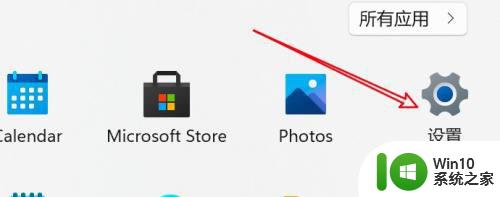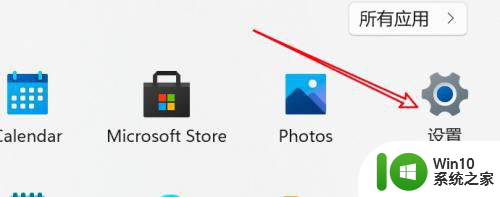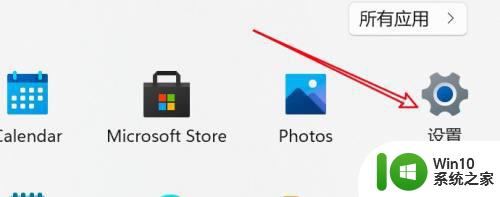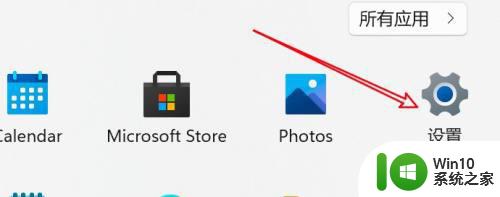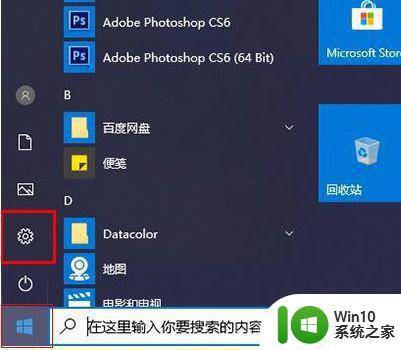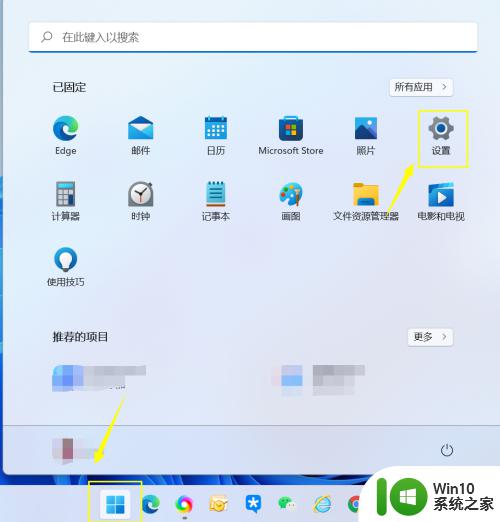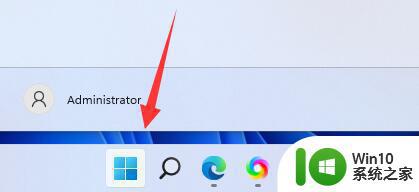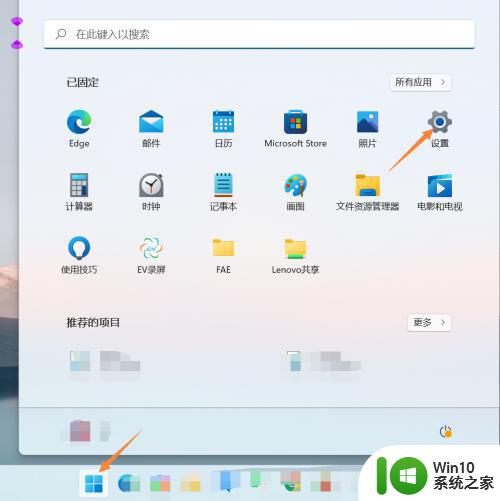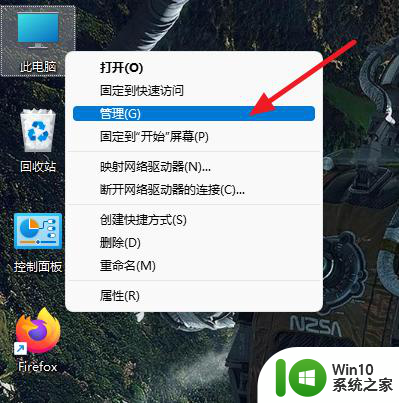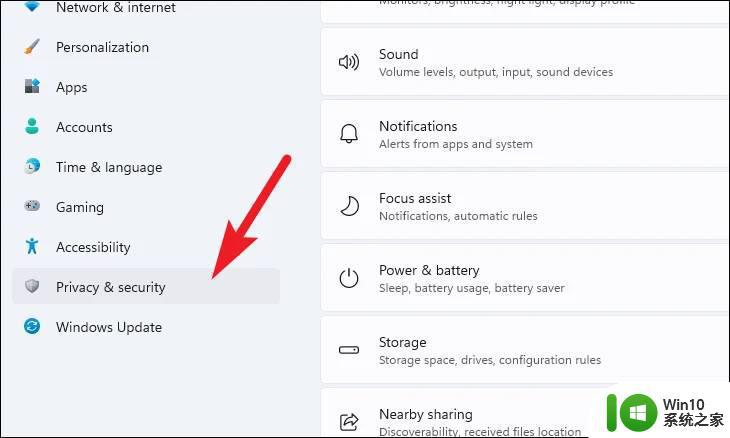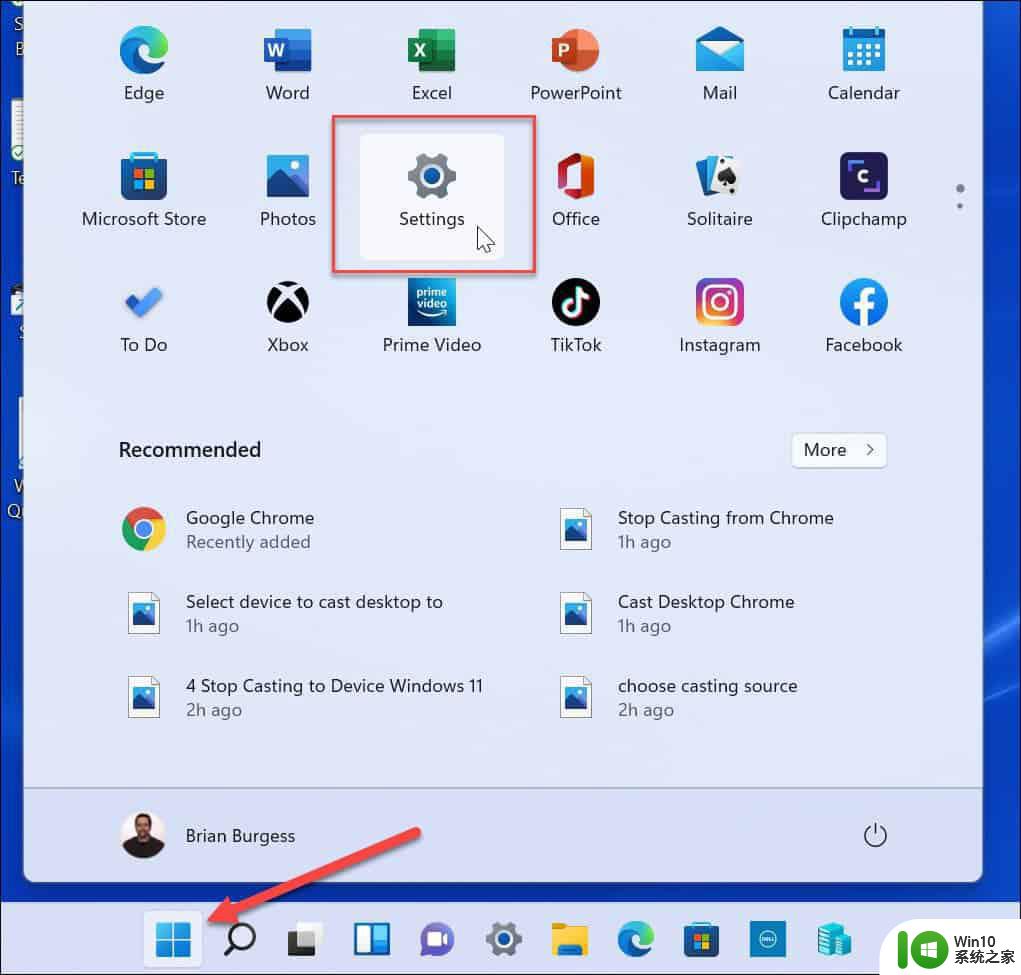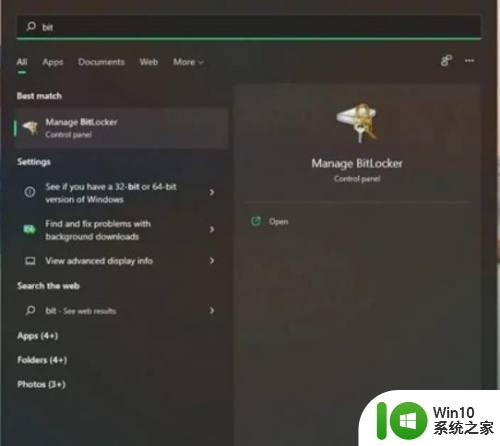win11系统关闭实时保护的步骤 如何在windows11系统中禁用实时保护功能
更新时间:2023-07-26 10:05:32作者:xiaoliu
win11系统关闭实时保护的步骤,随着Windows 11系统的问世,用户们纷纷开始探索其新特性和功能,有些用户可能对实时保护功能感到困惑,不清楚如何在Windows 11系统中禁用该功能。实时保护功能作为Windows Defender的一部分,旨在提供实时的安全保护,防止恶意软件的入侵和攻击。但在特定情况下,禁用实时保护功能可能是必要的,比如在安装某些软件或进行系统调试时。本文将介绍如何在Windows 11系统中关闭实时保护的步骤,帮助用户灵活运用系统的安全功能。
解决方法:
1.点击打开设置。
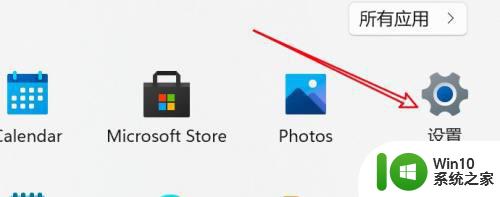 2.点击左边的隐私与安全性。
2.点击左边的隐私与安全性。
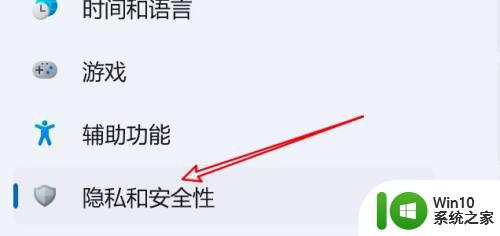 3.点击Windows安全中心。
3.点击Windows安全中心。
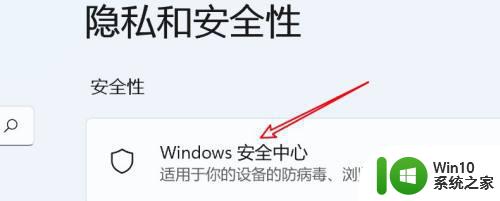 4.点击保护区域第一项。
4.点击保护区域第一项。
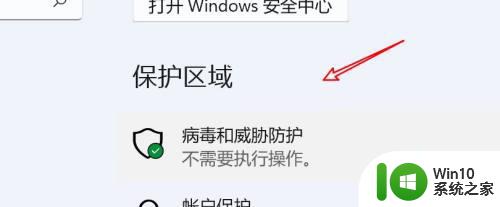 5.点击设置管理项。
5.点击设置管理项。
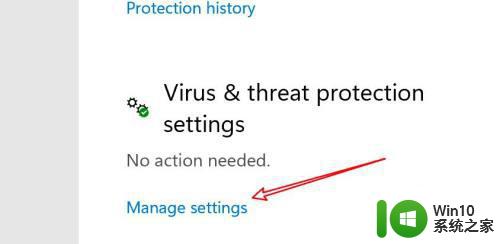 6.点击关闭实时保护的开关即可。
6.点击关闭实时保护的开关即可。
以上是关闭Win11系统实时保护的步骤,如果您遇到类似的情况,请参照本文的方法进行处理,希望这些方法对大家有所帮助。